ANSYS模态分析报告实例和详细过程
- 格式:doc
- 大小:1.33 MB
- 文档页数:29

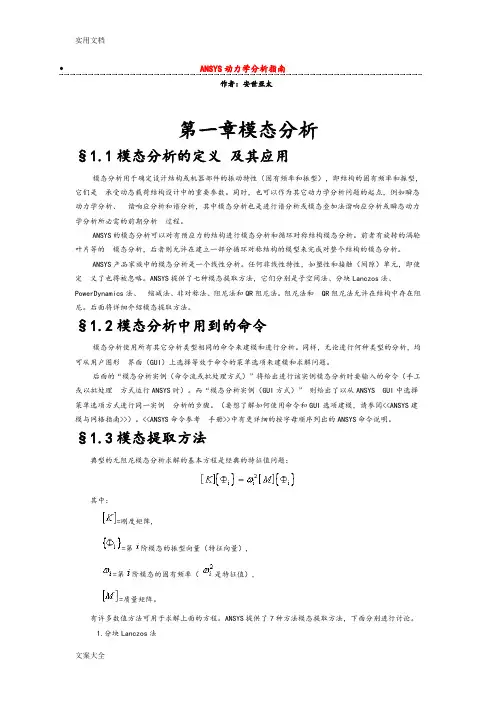
ANSYS动力学分析指南作者: 安世亚太第一章模态分析§1.1模态分析的定义及其应用模态分析用于确定设计结构或机器部件的振动特性(固有频率和振型),即结构的固有频率和振型,它们是承受动态载荷结构设计中的重要参数。
同时,也可以作为其它动力学分析问题的起点,例如瞬态动力学分析、谐响应分析和谱分析,其中模态分析也是进行谱分析或模态叠加法谐响应分析或瞬态动力学分析所必需的前期分析过程。
ANSYS的模态分析可以对有预应力的结构进行模态分析和循环对称结构模态分析。
前者有旋转的涡轮叶片等的模态分析,后者则允许在建立一部分循环对称结构的模型来完成对整个结构的模态分析。
ANSYS产品家族中的模态分析是一个线性分析。
任何非线性特性,如塑性和接触(间隙)单元,即使定义了也将被忽略。
ANSYS提供了七种模态提取方法,它们分别是子空间法、分块Lanczos法、PowerDynamics法、缩减法、非对称法、阻尼法和QR阻尼法。
阻尼法和QR阻尼法允许在结构中存在阻尼。
后面将详细介绍模态提取方法。
§1.2模态分析中用到的命令模态分析使用所有其它分析类型相同的命令来建模和进行分析。
同样,无论进行何种类型的分析,均可从用户图形界面(GUI)上选择等效于命令的菜单选项来建模和求解问题。
后面的“模态分析实例(命令流或批处理方式)”将给出进行该实例模态分析时要输入的命令(手工或以批处理方式运行ANSYS时)。
而“模态分析实例(GUI方式)”则给出了以从ANSYS GUI中选择菜单选项方式进行同一实例分析的步骤。
(要想了解如何使用命令和GUI选项建模,请参阅<<ANSYS建模与网格指南>>)。
<<ANSYS命令参考手册>>中有更详细的按字母顺序列出的ANSYS命令说明。
§1.3模态提取方法典型的无阻尼模态分析求解的基本方程是经典的特征值问题:其中:=刚度矩阵,=第阶模态的振型向量(特征向量),=第阶模态的固有频率(是特征值),=质量矩阵。
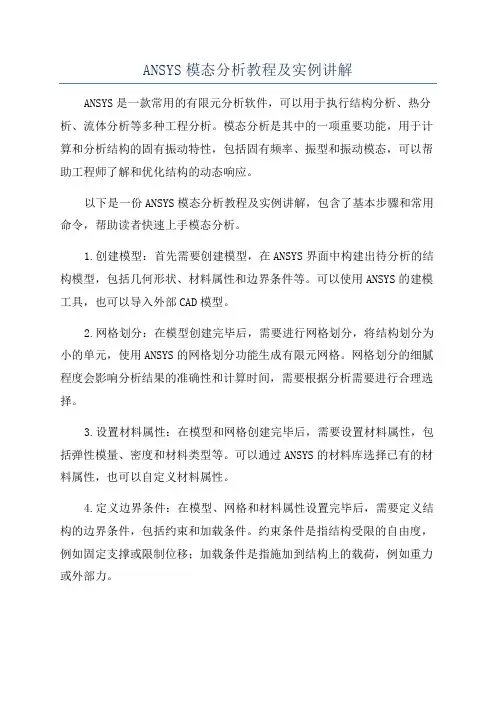
ANSYS模态分析教程及实例讲解ANSYS是一款常用的有限元分析软件,可以用于执行结构分析、热分析、流体分析等多种工程分析。
模态分析是其中的一项重要功能,用于计算和分析结构的固有振动特性,包括固有频率、振型和振动模态,可以帮助工程师了解和优化结构的动态响应。
以下是一份ANSYS模态分析教程及实例讲解,包含了基本步骤和常用命令,帮助读者快速上手模态分析。
1.创建模型:首先需要创建模型,在ANSYS界面中构建出待分析的结构模型,包括几何形状、材料属性和边界条件等。
可以使用ANSYS的建模工具,也可以导入外部CAD模型。
2.网格划分:在模型创建完毕后,需要进行网格划分,将结构划分为小的单元,使用ANSYS的网格划分功能生成有限元网格。
网格划分的细腻程度会影响分析结果的准确性和计算时间,需要根据分析需要进行合理选择。
3.设置材料属性:在模型和网格创建完毕后,需要设置材料属性,包括弹性模量、密度和材料类型等。
可以通过ANSYS的材料库选择已有的材料属性,也可以自定义材料属性。
4.定义边界条件:在模型、网格和材料属性设置完毕后,需要定义结构的边界条件,包括约束和加载条件。
约束条件是指结构受限的自由度,例如固定支撑或限制位移;加载条件是指施加到结构上的载荷,例如重力或外部力。
5.运行模态分析:完成前面几个步骤后,就可以执行模态分析了。
在ANSYS中,可以使用MODAL命令来进行模态分析。
MODAL命令需要指定求解器和控制选项,例如求解的模态数量、频率范围和收敛准则等。
6.分析结果:模态分析完成后,ANSYS会输出结构的振动特性,包括固有频率、振型和振动模态。
可以使用POST命令查看和分析分析结果,例如绘制振动模态或振动模态的频率响应。
下面是一个实际的案例,将使用ANSYS执行模态分析并分析分析结果。
案例:矩形板的模态分析1.创建模型:在ANSYS界面中创建一个矩形板结构模型,包括矩形板的几何形状和材料属性等。
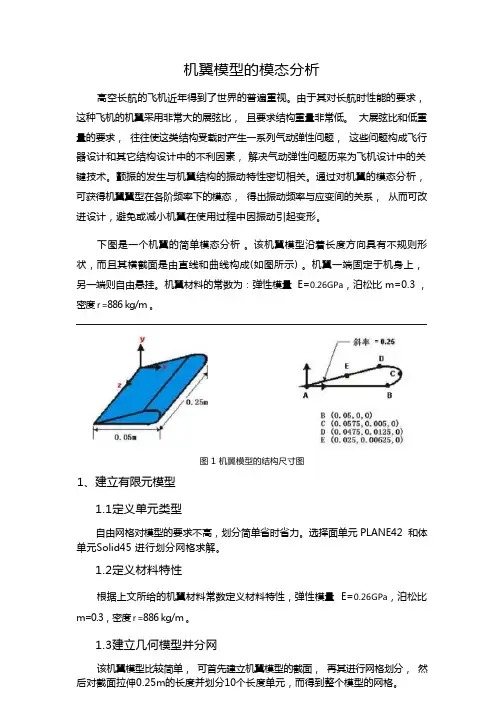
机翼模型的模态分析高空长航的飞机近年得到了世界的普遍重视。
由于其对长航时性能的要求,这种飞机的机翼采用非常大的展弦比,且要求结构重量非常低。
大展弦比和低重量的要求,往往使这类结构受载时产生一系列气动弹性问题,这些问题构成飞行器设计和其它结构设计中的不利因素,解决气动弹性问题历来为飞机设计中的关键技术。
颤振的发生与机翼结构的振动特性密切相关。
通过对机翼的模态分析,可获得机翼翼型在各阶频率下的模态,得出振动频率与应变间的关系,从而可改进设计,避免或减小机翼在使用过程中因振动引起变形。
下图是一个机翼的简单模态分析。
该机翼模型沿着长度方向具有不规则形状,而且其横截面是由直线和曲线构成(如图所示) 。
机翼一端固定于机身上,另一端则自由悬挂。
机翼材料的常数为:弹性模量 E=0.26GPa,泊松比 m=0.3 ,密度r =886 kg/m 。
图 1 机翼模型的结构尺寸图1、建立有限元模型1.1定义单元类型自由网格对模型的要求不高,划分简单省时省力。
选择面单元 PLANE42 和体单元Solid45 进行划分网格求解。
1.2定义材料特性根据上文所给的机翼材料常数定义材料特性,弹性模量 E=0.26GPa,泊松比m=0.3,密度r =886 kg/m 。
1.3建立几何模型并分网该机翼模型比较简单,可首先建立机翼模型的截面,再其进行网格划分,然后对截面拉伸0.25m的长度并划分10个长度单元,而得到整个模型的网格。
图2机翼模型截面图图3 盘轴结构的有限元模型1.4 模型施加载荷和约束因为机翼一端固定于机身上,另一端则自由悬挂,因此对机翼模型的一端所有节点施加位移约束和旋转约束。
1.5 分析求解本次求解了机翼模型的前五阶模态,各阶固有频率值如下机翼前五阶振动模态图如下:机翼的各阶模态及相应的变形如表 1 及图 6 所示。
从图可看出在一阶( 14.283 Hz) 和二阶( 61.447Hz) 振动模态下,机翼主要发生弯曲变形,并且离翼根越远变形量越大。
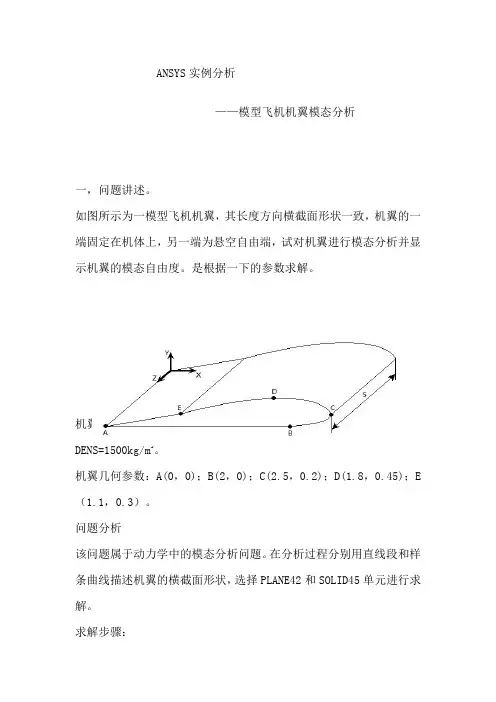
ANSYS实例分析——模型飞机机翼模态分析一,问题讲述。
如图所示为一模型飞机机翼,其长度方向横截面形状一致,机翼的一端固定在机体上,另一端为悬空自由端,试对机翼进行模态分析并显示机翼的模态自由度。
是根据一下的参数求解。
机翼材料参数:弹性模量EX=7GPa;泊松比PRXY=0.26;密度DENS=1500kg/m3。
机翼几何参数:A(0,0);B(2,0);C(2.5,0.2);D(1.8,0.45);E (1.1,0.3)。
问题分析该问题属于动力学中的模态分析问题。
在分析过程分别用直线段和样条曲线描述机翼的横截面形状,选择PLANE42和SOLID45单元进行求解。
求解步骤:第1 步:指定分析标题并设置分析范畴1.选取菜单途径Utility Menu>File>Change Title2.输入文字“Modal analysis of a model airplane wing”,然后单击OK。
3.选取菜单途径Main Menu>Preferences.4.单击Structure选项使之为ON,单击OK。
主要为其命名的作用。
第2 步:定义单元类型1.选取菜单途径:MainMenu>Preprocessor>Element Type>Add/Edit/Delete。
2.Element Types对话框将出现。
3.单击Add。
Library ofElement Types对话框将出现。
4.在左边的滚动框中单击“Structural Solid”。
5.在右边的滚动框中单击“Quad 4node 42”。
6.单击Apply。
7.在右边的滚动框中单击“Brick 8node 45”。
8.单击OK。
9.单击Element Types对话框中的Close按钮。
第3 步:指定材料性能1.选取菜单途径Main Menu>Preprocessor>MaterialProps>-Constant-Isot ropic。
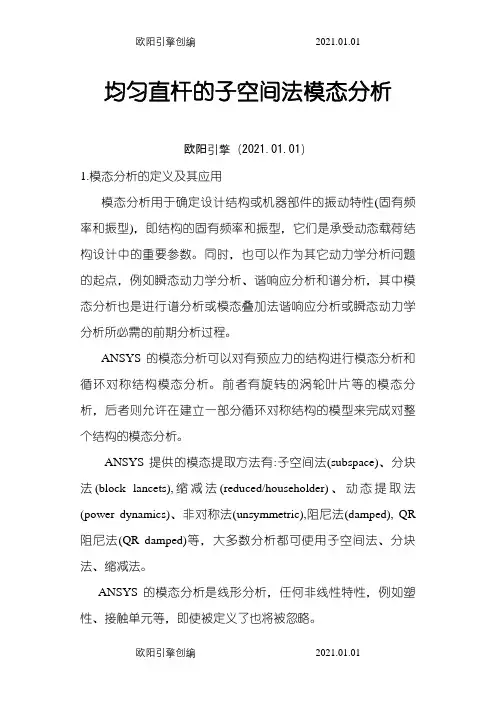
均匀直杆的子空间法模态分析欧阳引擎(2021.01.01)1.模态分析的定义及其应用模态分析用于确定设计结构或机器部件的振动特性(固有频率和振型),即结构的固有频率和振型,它们是承受动态载荷结构设计中的重要参数。
同时,也可以作为其它动力学分析问题的起点,例如瞬态动力学分析、谐响应分析和谱分析,其中模态分析也是进行谱分析或模态叠加法谐响应分析或瞬态动力学分析所必需的前期分析过程。
ANSYS的模态分析可以对有预应力的结构进行模态分析和循环对称结构模态分析。
前者有旋转的涡轮叶片等的模态分析,后者则允许在建立一部分循环对称结构的模型来完成对整个结构的模态分析。
ANSYS提供的模态提取方法有:子空间法(subspace)、分块法(block lancets),缩减法(reduced/householder)、动态提取法(power dynamics)、非对称法(unsymmetric),阻尼法(damped), QR 阻尼法(QR damped)等,大多数分析都可使用子空间法、分块法、缩减法。
ANSYS的模态分析是线形分析,任何非线性特性,例如塑性、接触单元等,即使被定义了也将被忽略。
2.模态分析操作过程一个典型的模态分析过程主要包括建模、模态求解、扩展模态以及观察结果四个步骤。
(1).建模模态分析的建模过程与其他分析类型的建模过程是类似的,主要包括定义单元类型、单元实常数、材料性质、建立几何模型以及划分有限元网格等基本步骤。
(2).施加载荷和求解包括指定分析类型、指定分析选项、施加约束、设置载荷选项,并进行固有频率的求解等。
指定分析类型,Main Menu- Solution-Analysis Type-New Analysis,选择Modal。
指定分析选项,Main Menu-Solution-Analysis Type-Analysis Options,选择MODOPT(模态提取方法〕,设置模态提取数量MXPAND.定义主自由度,仅缩减法使用。
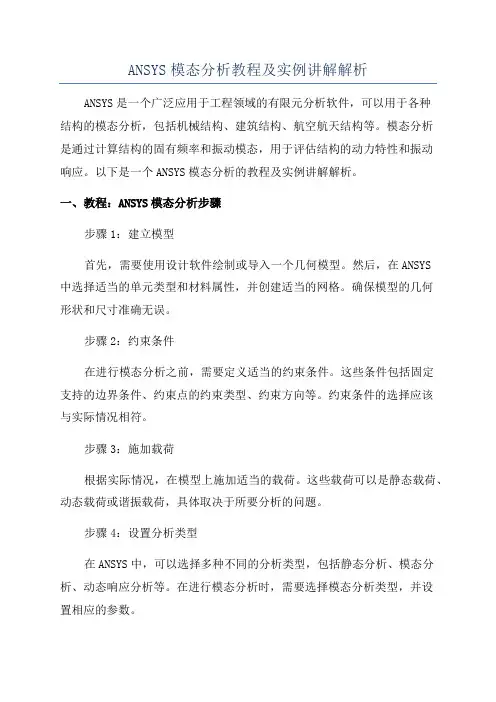
ANSYS模态分析教程及实例讲解解析ANSYS是一个广泛应用于工程领域的有限元分析软件,可以用于各种结构的模态分析,包括机械结构、建筑结构、航空航天结构等。
模态分析是通过计算结构的固有频率和振动模态,用于评估结构的动力特性和振动响应。
以下是一个ANSYS模态分析的教程及实例讲解解析。
一、教程:ANSYS模态分析步骤步骤1:建立模型首先,需要使用设计软件绘制或导入一个几何模型。
然后,在ANSYS中选择适当的单元类型和材料属性,并创建适当的网格。
确保模型的几何形状和尺寸准确无误。
步骤2:约束条件在进行模态分析之前,需要定义适当的约束条件。
这些条件包括固定支持的边界条件、约束点的约束类型、约束方向等。
约束条件的选择应该与实际情况相符。
步骤3:施加载荷根据实际情况,在模型上施加适当的载荷。
这些载荷可以是静态载荷、动态载荷或谐振载荷,具体取决于所要分析的问题。
步骤4:设置分析类型在ANSYS中,可以选择多种不同的分析类型,包括静态分析、模态分析、动态响应分析等。
在进行模态分析时,需要选择模态分析类型,并设置相应的参数。
步骤5:运行分析设置好分析类型和参数后,可以运行分析。
ANSYS将计算结构的固有频率和振动模态。
运行时间取决于模型的大小和复杂性。
步骤6:结果分析完成分析后,可以查看和分析计算结果。
ANSYS将生成包括固有频率、振动模态形态、振动模态形状等在内的结果信息。
可以使用不同的后处理技术,如模态形态分析、频谱分析等,对结果进行更详细的分析。
二、实例讲解:ANSYS模态分析以下是一个机械结构的ANSYS模态分析的实例讲解:实例:机械结构的模态分析1.建立模型:使用设计软件绘制机械结构模型,并导入ANSYS。
2.约束条件:根据实际情况,将结构的一些部分设置为固定支持的边界条件。
3.施加载荷:根据实际应用,施加恰当的静态载荷。
4.设置分析类型:在ANSYS中选择模态分析类型,并设置相应的参数,如求解方法、迭代次数等。
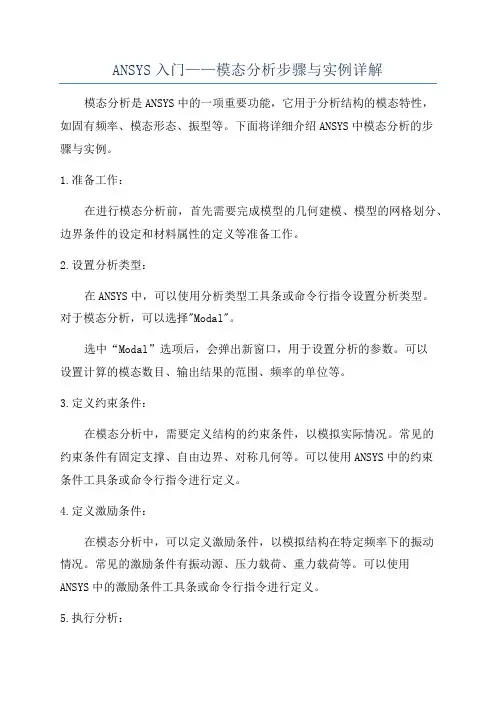
ANSYS入门——模态分析步骤与实例详解模态分析是ANSYS中的一项重要功能,它用于分析结构的模态特性,如固有频率、模态形态、振型等。
下面将详细介绍ANSYS中模态分析的步骤与实例。
1.准备工作:在进行模态分析前,首先需要完成模型的几何建模、模型的网格划分、边界条件的设定和材料属性的定义等准备工作。
2.设置分析类型:在ANSYS中,可以使用分析类型工具条或命令行指令设置分析类型。
对于模态分析,可以选择"Modal"。
选中“Modal”选项后,会弹出新窗口,用于设置分析的参数。
可以设置计算的模态数目、输出结果的范围、频率的单位等。
3.定义约束条件:在模态分析中,需要定义结构的约束条件,以模拟实际情况。
常见的约束条件有固定支撑、自由边界、对称几何等。
可以使用ANSYS中的约束条件工具条或命令行指令进行定义。
4.定义激励条件:在模态分析中,可以定义激励条件,以模拟结构在特定频率下的振动情况。
常见的激励条件有振动源、压力载荷、重力载荷等。
可以使用ANSYS中的激励条件工具条或命令行指令进行定义。
5.执行分析:完成上述设置后,点击分析工具条中的“运行”按钮,开始执行模态分析。
ANSYS会根据所设定的参数进行计算,并输出相应的结果。
6.结果展示与分析:模态分析完成后,可以查看分析结果并进行进一步的分析。
ANSYS会输出各模态下的固有频率、模态振型、模态质量、模态参与度等信息。
接下来,我们以一个简单的悬臂梁的模态分析为例进行详解。
1.准备工作:在ANSYS中绘制悬臂梁的几何模型,并进行网格划分。
设定材料属性、加载条件和边界条件。
2.设置分析类型:在ANSYS主界面上选择“Workbench”,然后点击“Ana lysis Systems”工具条中的“Modal”选项。
3.定义约束条件:设置悬臂端点的约束条件为固定支撑。
可以使用ANSYS中的“Fixed Support”工具进行设置。
4.定义激励条件:在此示例中,我们只进行自由振动分析,不设置激励条件。


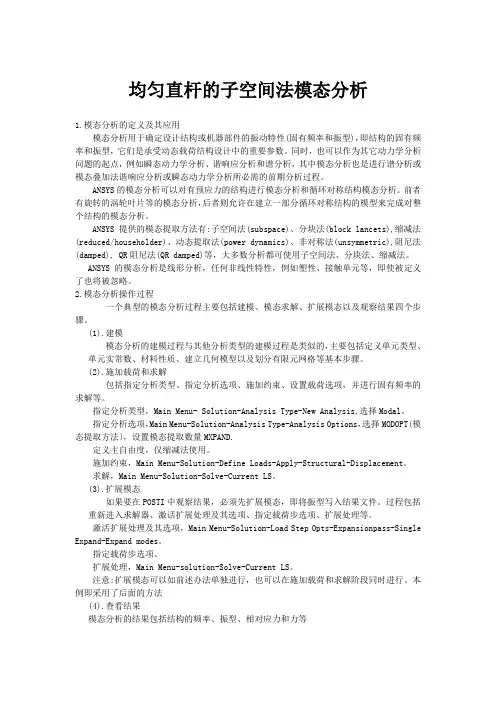
均匀直杆的子空间法模态分析1.模态分析的定义及其应用模态分析用于确定设计结构或机器部件的振动特性(固有频率和振型),即结构的固有频率和振型,它们是承受动态载荷结构设计中的重要参数。
同时,也可以作为其它动力学分析问题的起点,例如瞬态动力学分析、谐响应分析和谱分析,其中模态分析也是进行谱分析或模态叠加法谐响应分析或瞬态动力学分析所必需的前期分析过程。
ANSYS的模态分析可以对有预应力的结构进行模态分析和循环对称结构模态分析。
前者有旋转的涡轮叶片等的模态分析,后者则允许在建立一部分循环对称结构的模型来完成对整个结构的模态分析。
ANSYS提供的模态提取方法有:子空间法(subspace)、分块法(block lancets),缩减法(reduced/householder)、动态提取法(power dynamics)、非对称法(unsymmetric),阻尼法(damped), QR阻尼法(QR damped)等,大多数分析都可使用子空间法、分块法、缩减法。
ANSYS的模态分析是线形分析,任何非线性特性,例如塑性、接触单元等,即使被定义了也将被忽略。
2.模态分析操作过程一个典型的模态分析过程主要包括建模、模态求解、扩展模态以及观察结果四个步骤。
(1).建模模态分析的建模过程与其他分析类型的建模过程是类似的,主要包括定义单元类型、单元实常数、材料性质、建立几何模型以及划分有限元网格等基本步骤。
(2).施加载荷和求解包括指定分析类型、指定分析选项、施加约束、设置载荷选项,并进行固有频率的求解等。
指定分析类型,Main Menu- Solution-Analysis Type-New Analysis,选择Modal。
指定分析选项,Main Menu-Solution-Analysis Type-Analysis Options,选择MODOPT(模态提取方法〕,设置模态提取数量MXPAND.定义主自由度,仅缩减法使用。
高速旋转轮盘模态分析在进行高速旋转机械的转子系统动力设计时,需要对转动部件进行模态分析,求解出其固有频率和相应的模态振型。
通过合理的设计使其工作转速尽量远离转子系统的固有频率。
而对于高速部件,工作时由于受到离心力的影响,其固有频率跟静止时相比会有一定的变化。
为此,在进行模态分析时需要考虑离心力的影响。
通过该实验掌握如何用ANSYS 进行有预应力的结构的模态分析。
一.问题描述本实验是对某高速旋转轮盘进行考虑离心载荷引起的预应力的模态分析,求解出该轮盘的前5阶固有频率及其对应的模态振型。
轮盘截面形状如图所示,该轮盘安装在某转轴上以12000转/分的速度高速旋转。
相关参数为:弹性模量EX =2.1E5Mpa ,泊松比PRXY =0.3,密度DENS =7.8E-9Tn/mm 3。
1-5关键点坐标:1(-10, 150, 0)2(-10, 140, 0)3(-3, 140, 0)4(-4, 55, 0)5(-15, 40, 0)L=10+(学号×0.1)RS=5二.分析具体步骤1. 定义工作名、工作标题、过滤参数①定义工作名:Utility menu > File > Jobname②工作标题:Utility menu > File > Change Title (个人学号)2. 选择单元类型本实验将选用六面体结构实体单元来分析,但在建模过程中需要使用四边形平面单元,所有需要定义两种单元类型:PLANE42和SOLID45,具体操作如下: Main Menu >Preprocessor > Element Type > Add/Edit/Delete①“ Structural Solid”→“ Quad 4node 42”→Apply(添加PLANE42为1号单元)②“ Structural Solid”→“ Quad 8node 45”→ok(添加六面体单元SOLID45为2号单元)在Element Types (单元类型定义)对话框的列表框中将会列出刚定义的两种单元类型:PLANE42、SOLID45,关闭Element Types (单元类型定义)对话框,完成单元类型的定义。
ANSYS模态分析实例和详细过程ANSYS是一款被广泛应用于工程领域的有限元分析软件,可以进行多种不同类型的分析,包括模态分析。
模态分析是通过对结构进行振动分析,计算得到结构的固有频率、振型和阻尼比等参数,对结构的动力响应进行预测和分析。
本文将介绍ANSYS模态分析的实例和详细过程。
一、模态分析实例假设我们有一个简单的悬臂梁结构,长度为L,横截面面积为A,杨氏模量为E,密度为ρ。
我们想要计算该梁结构的固有频率、振型和阻尼比等参数,以评估其动力特性。
二、模态分析过程1.准备工作在进行模态分析之前,我们需要先准备好结构的有限元模型。
假设我们已经完成了悬臂梁结构的几何建模和网格划分,并且已经定义好了材料属性和约束条件。
2.设置分析类型和求解器打开ANSYS软件,并选择“Structural”工作台。
在“Analysis Settings”对话框中,选择“Modal”作为分析类型。
然后,在“Analysis Type”对话框中选择“Modes”作为解决方案类型。
3.定义求解控制参数在“Analysis Settings”对话框中,点击“Solution”选项卡。
在该选项卡中,我们可以定义求解控制参数,例如计算模态频率的数量、频率范围和频率间隔等。
4.添加约束条件在模态分析中,我们需要定义结构的边界条件。
假设我们对悬臂梁的一端施加固定边界条件,使其不能在该位置发生位移。
我们可以在“Model”工作区中选择相应的表面,然后右键点击并选择“Fixed”。
5.添加载荷在模态分析中,我们通常可以不添加外部载荷。
因为模态分析着重于结构的固有特性,而不是外部激励。
6.定义材料属性在模态分析中,我们需要定义材料的弹性性质。
假设我们已经在材料库中定义了结构所使用的材料,并在“Model”工作区中选择了适当的材料。
7.运行分析完成以上设置后,我们可以点击“Run”按钮开始运行分析。
ANSYS将计算结构的固有频率、振型和阻尼比等参数。
ANSYS模态分析实例和详细过程下面是一个ANSYS模态分析的实例和详细过程:1.创建模型:使用ANSYS的几何建模工具,创建需要进行模态分析的结构模型。
模型可以包括不同的几何形状、材料属性和加载条件等。
2.定义材料属性:根据结构的材料特性,定义材料的弹性模量、泊松比和密度等参数。
这些参数将用于在分析中计算结构的响应。
3.网格划分:使用ANSYS的网格划分工具,将结构模型进行离散化处理,将其划分为小的单元网格,这些单元网格将用于进行数值计算。
4.定义加载条件:根据实际情况,定义结构的加载条件,包括外力、支持条件和约束等。
这些加载条件将作为分析的输入参数。
5.设置分析类型:在ANSYS的分析设置中,选择模态分析作为分析类型。
定义分析的参数,包括求解方法、迭代步数和计算精度等。
6.进行求解:点击ANSYS的求解按钮,开始进行模态分析的求解过程。
ANSYS将根据设定的求解参数,使用有限元法进行结构的动力学计算。
7.分析结果:模态分析完成后,ANSYS将生成一系列结果,包括结构的固有频率、模态振型、模态质量和模态阻尼等。
这些结果可以用于评估结构的振动特性和动力响应。
8.结果后处理:使用ANSYS的后处理工具,将分析结果进行可视化处理,绘制出结构的模态振型图和模态频率响应图等。
这些图形可以帮助工程师更好地理解结构的动力学特性。
以上是一个简单的ANSYS模态分析的实例和详细过程。
在实际应用中,根据具体情况可能需要进行更多的参数设置和后处理操作,以获取更准确和全面的分析结果。
同时,模态分析结果还可以用于其他工程分析,如结构的疲劳分析和振动控制等。
ANSYS模态分析操作范例本文将通过以下例题进行一个简单的操作示范:如上图所示,尺寸标注单位为厘米(cm)。
钢管参数:外径40mm,壁厚10mm。
E c=2e11,泊松比=0.3 钢材密度为:7800kg/m3在ANSYS中拟采用pipe288(在10.0版本中可采用pipe16)。
本文采用的版本为ANSYS13.0,故与其他版本不同之处,需读者稍加注意。
此文仅供初学者学习使用。
GUI模式:步骤一:建立模型。
1.定义工作文件名:Utility Menu>File>Change Jobname,弹出如图1-1所示的“Change Jobname”对话框,在“Enter new jobname”文本框中输入mtfx,并将“New log and error files”复选框选为Yes,单击OK按钮。
图1-12.定义工作标题:Utility Menu>File>Change Title,在出现的对话框中输入“model ansys”,如图1-2所示,单击OK按钮。
图1-23.选择单元类型:Main Menu>Preprocessor>Element Type>Add/Edit/Delete,弹出如图1-3所示的“Element Types”对话框,单击Add按钮,又弹出如图1-4所示的“Library of Element Types”对话框,在列表框中发别选择“Pipe”和“2node 288”如图1-5所示,单击OK按钮。
图1-3图1-4图1-54.设置材料参数:Main Menu>Prepocessor>Material Props>Material Models,弹出如图1-6所示的“Define Material Model Behavior”对话框,在“Meterial Model Available”下拉列表框中,双击打开Structural>Linear>Elastic>Isotropic,又弹出如图1-7所示的“Linear Isotropic Properties for Material Number 1”对话框,在EX文本框中输入2E11,在PRXY文本框中输入0.3,单击OK按钮。
均匀直杆的子空间法模态分析1.模态分析的定义及其应用模态分析用于确定设计结构或机器部件的振动特性(固有频率和振型),即结构的固有频率和振型,它们是承受动态载荷结构设计中的重要参数。
同时,也可以作为其它动力学分析问题的起点,例如瞬态动力学分析、谐响应分析和谱分析,其中模态分析也是进行谱分析或模态叠加法谐响应分析或瞬态动力学分析所必需的前期分析过程。
ANSYS的模态分析可以对有预应力的结构进行模态分析和循环对称结构模态分析。
前者有旋转的涡轮叶片等的模态分析,后者则允许在建立一部分循环对称结构的模型来完成对整个结构的模态分析。
ANSYS提供的模态提取方法有:子空间法(subspace)、分块法(block lancets),缩减法(reduced/householder)、动态提取法(power dynamics)、非对称法(unsymmetric),阻尼法(damped), QR阻尼法(QR damped)等,大多数分析都可使用子空间法、分块法、缩减法。
ANSYS的模态分析是线形分析,任何非线性特性,例如塑性、接触单元等,即使被定义了也将被忽略。
2.模态分析操作过程一个典型的模态分析过程主要包括建模、模态求解、扩展模态以及观察结果四个步骤。
(1).建模模态分析的建模过程与其他分析类型的建模过程是类似的,主要包括定义单元类型、单元实常数、材料性质、建立几何模型以及划分有限元网格等基本步骤。
(2).施加载荷和求解包括指定分析类型、指定分析选项、施加约束、设置载荷选项,并进行固有频率的求解等。
指定分析类型,Main Menu- Solution-Analysis Type-New Analysis,选择Modal。
指定分析选项,Main Menu-Solution-Analysis Type-Analysis Options,选择MODOPT(模态提取方法〕,设置模态提取数量MXPAND.定义主自由度,仅缩减法使用。
施加约束,Main Menu-Solution-Define Loads-Apply-Structural-Displacement。
求解,Main Menu-Solution-Solve-Current LS。
(3).扩展模态如果要在POSTI中观察结果,必须先扩展模态,即将振型写入结果文件。
过程包括重新进入求解器、激话扩展处理及其选项、指定载荷步选项、扩展处理等。
激活扩展处理及其选项,Main Menu-Solution-Load Step Opts-Expansionpass-Single Expand-Expand modes。
指定载荷步选项。
扩展处理,Main Menu-solution-Solve-Current LS。
注意:扩展模态可以如前述办法单独进行,也可以在施加载荷和求解阶段同时进行。
本例即采用了后面的方法(4).查看结果模态分析的结果包括结构的频率、振型、相对应力和力等实例1均匀直杆的模态分析3.问题描述及解析解图8-1所示为一根长度为L 的等截面直杆,一端固定,一端自由。
己知杆材料的弹性模量E=2× 1011 N/m 2护,密度p=7800 kg/m 3,杆长L=0.1 m.要求计算直杆纵向振动的固有频率。
根据振动学理论,假设直杆均匀伸缩,如图8-1所示等截面直杆纵向振动第i 阶固有频率为ωi =Li 2)12(π-ρErad/s (i=1,2…)将角频率ωi 转化为周频率f ,并将已知参数代入,可得f i =πω2i =Li 412-ρE=1.0412⨯-i 780010211⨯= 12659(2i-1) Hz (8-1) 按式(8-1)计算出直杆的前5阶频率,列表如表8-1所示。
4.分析步骤 4.1改变工作名拾取菜单Utility Menu-File-Change Jobname 弹出如图8-2所示的对话框,在 "[/FILNAM] "文本框中输入EXAMPLE8,单击“OK"按钮。
4.2创建单元类型拾取菜单Main M--Preprocessor-Element Type-Add/Edit/Delete,弹出对话框,单击"Add"按钮:弹出对话框,在左侧列表中选择"Structural Solid",在右侧列表中选择"Brick 20node 186",单击"OK"按钮:单击对话框的“Close"按钮。
4.3定义材料属性拾取菜单Main Menu-Preprocessor--Material Props-Material Models.弹出对话框,在右侧列表中依次双击"Structural", "Linear", "Elastic", "Isotropic",弹出对话框,在"EX"文本框中输入2e11(弹性模量).在"PRXY"文本框中输入0.3(泊松比).单击"OK"按钮:再双击右侧列表中"Structural"下"Density",弹出对话框,在"DENS"文本框中输入7800(密度),单击"OK"按钮。
然后对话框。
4.4创建块拾取菜单Main Menu - Preprocessor – Modeling-Create- Volumes - Block – By Dimension。
弹出对话框,在"X1,X2"文本框中输入0,0.01,在"Y1,Y2"文本框中输入0,0.01,在"Z1,Z2"文本框中输入0,0,1,单击"OK"按钮。
4.5划分单元拾取菜单Main Menu-Preprocessor-Meshing-MeshTool。
弹出对话框,单击''Size. Controls'',区域中"Lines"后"Set",按钮,弹出拾取窗口,任意拾取块x轴和y轴方向的边各一条(短边),单击OK"按钮,弹出对话框, 在"NDIV"文本框中输入3,单击"Apply"按钮:再次弹出拾取窗口,拾取块z轴方向的边(长边),单击"OK"按钮。
在"NDIV"文木框中输入15,单击"OK"按钮。
在Mesh 区域,选择单元形状为"Hex"(六面体),选择划分单元的方法为"Mapped"(映射)单击Mesh 按钮,弹出拾取窗口,单击"OK"按钮。
图1单元划分4.6施加约束拾取菜单Main Menu--Solution-Define Loads-Apply-Structural-Displacement-On Areas弹出拾取窗口,拾取z=0的平面,单击"OK"按钮.弹出对话框,在列表中选择"UZ",单击"Apply"按钮;再次弹出拾取窗口,拾取y=0的平面,单击"OK"按钮,弹出对话框,在列表中选择"UY",单击"Apply"按钮再次弹出拾取窗口,拾取x=0的平面,单击"OK"按钮,弹出对话框,在列表中选择"UX",单击"OK"按钮。
所加约束与图8-1不同.主要是为了与推导式(8-1)所作的轴向振动假设一致。
约束施加的正确与否,对结构模态分析的影响十分显著,因此对于该问题应十分注意,保证对模型施加的约束与实际情况尽量符合。
4.7指定分析类型拾取菜单Main Menu-Solution-Analysis Type-New Analysis 。
弹出对话框,选择"Typeof Analysis"为"Modal",单击"OK"按钮。
4.8指定分析选项拾取菜单Main Menu-Solution-Analysis Type-Analysis Options。
弹出对话框,在"No. of modes to extract"文本框中输入5,单击“OK"按钮:弹出"Block Lanczos Method",单击"OK"按钮。
4.9指定要扩展的模态数拾取菜单Main Menu-Solution-Load Step Opts-Expansionpass-Single Expand-Expand modes。
弹出对话框,在"NMODE"文本框中输入5,单击"OK"按钮。
4.10求解拾取菜单Main Menu-Solution-Solve-Current LS。
单击“Solve Current Load Step”对话框的“OK”按钮。
出现“Solution is done!”提示时,求解结束,即可查看结果了。
图2求解结果4.11列表固有频率拾取菜单Main Me-General Postproc-Results Summary。
弹出窗口,列表中显示了模型的前5阶频率,与表8-1相对照,可以看出结果虽然存在一定的误差,但与解析解是基本符合的。
查看完毕后,关闭该窗口。
4.12从结果文件读结果拾取菜单Main Menu-General Postproc-Read Results-First Set.4.13改变视点为便于更好地观察模型的模态。
拾取菜单Utility Menu-PlotCtrls-Pan Zoom Rotate.在弹出的对话框中,单击“Left”按钮.4.14用动画观察模型的一阶模态拾取菜单Utility Menu-PlotCtrls-Animate-Mode Shape。
弹出对话框,单击“OK”按钮。
观察完毕,单击“Animation Controller”对话框的"close"按钮。
4.15观察其余各阶模态拾取菜单Main Menu-General Postproc-Read Results-Next Set.依次将其余各阶模态的结果读入,然后重复步骤15 观察完模型的各阶模态后,请读者自行分析频率结果产生误差的原因,并改进以上分 析过程。